O Vi é um editor de textos do Unix. Ele vem por padrão em todas as distribuições Linux, portanto é bom conhecer alguns de seus comandos básicos. A vantagem desse editor sobre outros, como GEdit ou KEdit, é que o Vi roda em terminal, sem interface gráfica, o que permite utilizá-lo num ambiente de linha de comando, como numa conexão por SSH.
1. Modos de trabalho do Vim
2. Salvando arquivos e saindo do editor
3. Movimentando o cursor
4. Navegação no texto
5. Movimentando textos
6. Apagando texto
7. Copiando e colando textos
8. Desfazendo ações
9. Localizando textos
10. Localizando e substituindo textos
11. Executando comandos no Shell sem sair do Vim
12. Inserindo no texto a saída de um comando Shell
13. Facilidades para programadores e desenvolvedores
14. Configuração do ambiente (comando set)
15. Links e indicações de materiais de estudo
1. Modos de trabalho do Vim
O Vim possui dois modos de trabalho: modo de inserção e modo de comando. Ao ser iniciado, o programa estará sempre em modo de comando. Para alternar do modo de comando para o modo de inserção, há duas maneiras:
a -> Ao pressionar a tecla “a”, o modo de inserção é ativado e o cursor de texto é posicionado logo após o caractere corrente;
i -> Ao pressionar a tecla “i”, o modo de inserção é ativado e o cursor de texto é posicionado à esquerda do caractere corrente.
Para alternar do modo de inserção para o modo de comando, basta pressionar a tecla “ESC”.
2. Salvando arquivos e saindo do editor
Entrar no Vim é fácil. Sair, à primeira vista, é um dilema, podendo causar claustrofobia digital. :P
Os seguintes comandos devem ser executados em modo de comando, claro.
:w -> salva o arquivo corrente. É possível passar um argumento, para definir o nome do arquivo. Por exemplo: :w arq1.txt
ZZ -> salva o documento e sai do Vim. É conhecido como o comando “Zalva e Zai”. :)
:wq -> Salva o arquivo e sai do Vim
:w! -> O arquivo será salvo mesmo se aberto no modo somente leitura (readonly)
:q -> Sai do Vim. Se o arquivo não foi salvo, o programa emitirá um alerta.
:q! -> Força a saída, mesmo que o arquivo tenha sido modificado e não tenha sido salvo anteriormente
Os comandos “:wq” e “ZZ” fazem praticamente a mesma coisa. Porém, “ZZ” é mais rápido de se digitar e mais fácil de lembrar (Zalva e Zai!). ;)
3. Movimentando o cursor
Este trecho do artigo está disponível apenas para alunos do meu curso Shell Script Para Programadores. Para conhecer melhor o curso e fazer sua matrícula, clique aqui
4. Navegação no texto
[n]$ -> Move o cursor para o fim da linha. Se especificado um número antes do “$” (cifrão), move para o final da linha com o número especificado (a linha corrente é 1; a conseguinte é 2 e assim sucessivamente)
^ -> Move o cursor para o início da linha corrente. Se o teclado for ABNT ou similares, com teclas para acentuação, você terá de digitar a tecla duas vezes, para o Vi compreender o comando literalmente, não como um acento para outra letra.
0 (número zero) -> Equivale ao comando “^”.
[n]A -> Move o cursor para o fim da linha e entra em modo de inserção. É possível inserir um numero antes do “A”, como no comando “$”.
[n]G -> Se não for especificado o número “n”, o cursor será movido para o fim do arquivo. Caso contrário, desloca o cursor para a linha “n”.
5. Movimentando textos
OBS: ^LETRA corresponde à combinação das teclas CTRL e a letra especificada.
^e -> Move o texto para cima, independentemente da posição do cursor.
^y -> Move o texto para baixo, independentemente da posição do cursor.
6. Apagando texto
[n]x -> Apaga o caractere sob o cursor. É possível especificar o número de caracteres a serem removidos.
[n]X -> Apaga o caractere à esquerda do cursor. É possível especificar o número de caracteres a serem removidos.
[n]dd -> Apaga a linha corrente. É possível especificar o número de linhas a serem removidas após a linha corrente.
D -> Apaga todos os caracteres da posição corrente até o final da linha.
d$ -> Equivale ao comando “D”.
d^-> Apaga todos os caracteres da posição corrente até o início da linha.
dw -> apaga os caracteres da posição corrente até o final da palavra.
7. Copiando e colando textos
Para copiar uma linha de textos, usamos o comando “yy”. É possível usar “[n]yy” para definir o número de linhas a serem copiadas.
Para colar o texto copiado, usa-se “[n]p” para colar à direita do cursor ou “[n]P” para colar à esquerda do cursor. O número “n” (opcional) determina o número de vezes que o texto será colado.
8. Desfazendo ações
Este trecho do artigo está disponível apenas para alunos do meu curso Shell Script Para Programadores. Para conhecer melhor o curso e fazer sua matrícula, clique aqui
9. Localizando textos
Este trecho do artigo está disponível apenas para alunos do meu curso Shell Script Para Programadores. Para conhecer melhor o curso e fazer sua matrícula, clique aqui
10. Localizando e substituindo textos
Este trecho do artigo está disponível apenas para alunos do meu curso Shell Script Para Programadores. Para conhecer melhor o curso e fazer sua matrícula, clique aqui
11. Executando comandos no Shell sem sair do Vim
Este trecho do artigo está disponível apenas para alunos do meu curso Shell Script Para Programadores. Para conhecer melhor o curso e fazer sua matrícula, clique aqui
12. Inserindo no texto a saída de um comando Shell
Este trecho do artigo está disponível apenas para alunos do meu curso Shell Script Para Programadores. Para conhecer melhor o curso e fazer sua matrícula, clique aqui
13. Facilidades para programadores e desenvolvedores
Este trecho do artigo está disponível apenas para alunos do meu curso Shell Script Para Programadores. Para conhecer melhor o curso e fazer sua matrícula, clique aqui
15. Links e indicações de materiais de estudo
Para aprender mais sobre Comandos Linux e Shell Script, veja meu curso Shell Script Para Programadores. Um dos 3 bônus é o artigo completo sobre o Editor Vim.

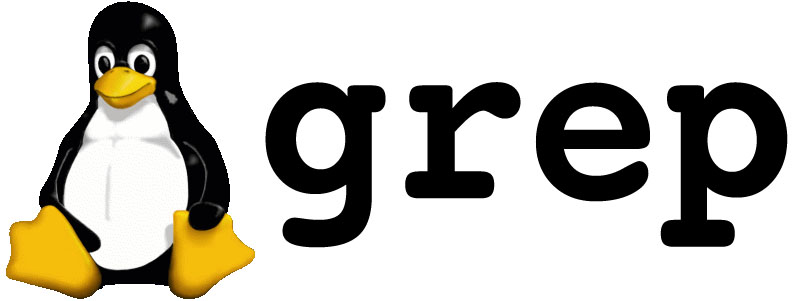
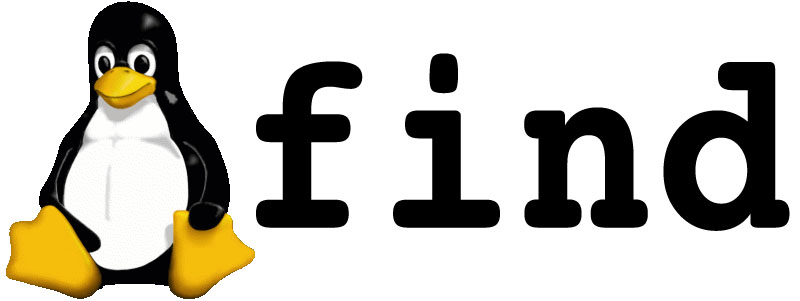
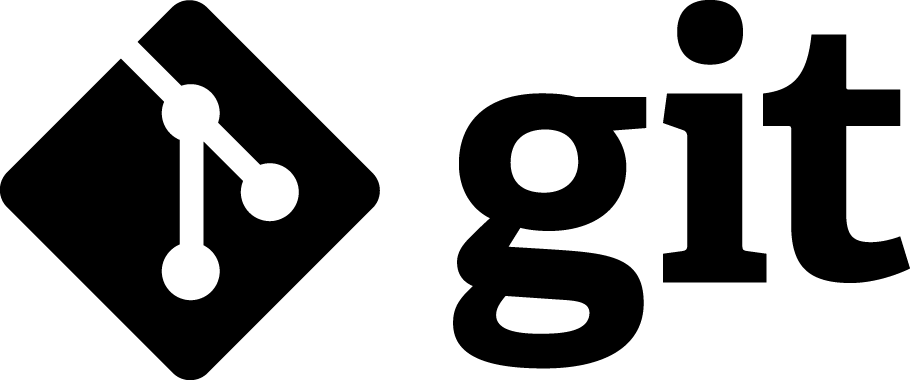
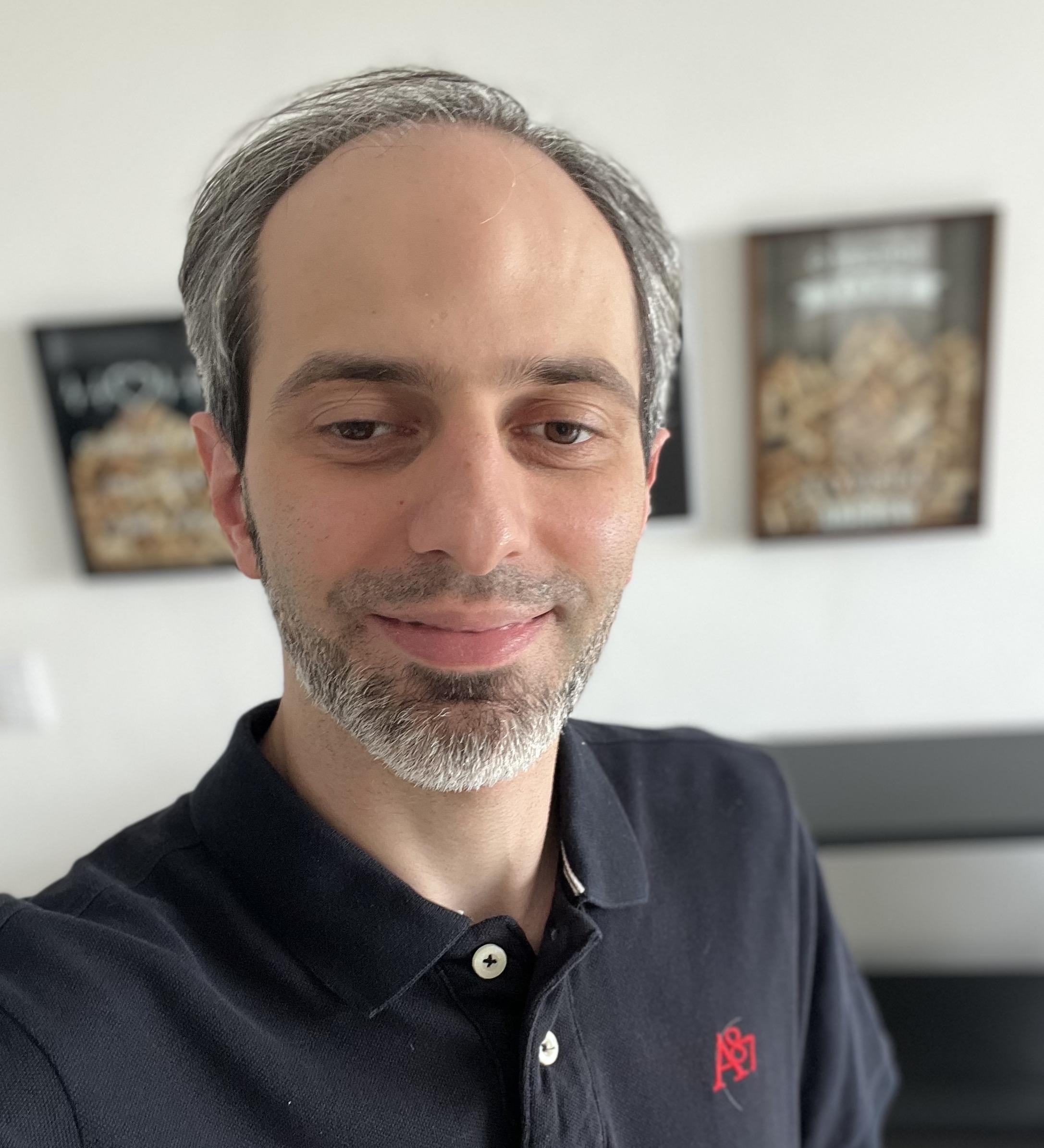 Sou Roberto Beraldo (ou apenas Beraldo), desenvolvedor PHP há mais de 15 anos, numa jornada de desenvolvimento para me aprofundar no mundo DevOps e Cloud. Bacharel em Ciência da Computação, com uma base sólida em desenvolvimento web e conhecimentos em DevOps e Computação em Nuvem. Estou dedicado a conectar o desenvolvimento de software com a gestão de infraestrutura.
Sou Roberto Beraldo (ou apenas Beraldo), desenvolvedor PHP há mais de 15 anos, numa jornada de desenvolvimento para me aprofundar no mundo DevOps e Cloud. Bacharel em Ciência da Computação, com uma base sólida em desenvolvimento web e conhecimentos em DevOps e Computação em Nuvem. Estou dedicado a conectar o desenvolvimento de software com a gestão de infraestrutura.